雨林木风Win7纯净版出现Win键失效的问题
来源:ylmf网络收集
编辑:雨林木风官网
时间:2025-07-21
有很多雨林木风官网的用户都会在win7纯净版系统中,使用win键来快速打开开始菜单,但如何要是win键失效了,怎么按都没有反应,这该怎么办?接下来,ylmf系统小编就来为大家分享具体的解决方法,可以一起来看看。


WIN7旗舰版系统中Win 键失效可能是由键盘硬件故障、驱动程序问题、系统设置错误或软件冲突等原因引起的。
以下是一些常见的解决方法:
以下是一些常见的解决方法:
检查键盘硬件:如果是外接键盘,尝试将其连接到另一台计算机上,看 Win 键是否正常工作,以确定是否是键盘本身的问题。
也可以检查键盘与电脑的连接是否牢固,或者更换一个 USB 接口。
如果是笔记本电脑的内置键盘,可尝试使用外置 USB 键盘来测试,若外置键盘的 Win 键正常,可能是内置键盘故障,可能需要更换整个键盘。
也可以检查键盘与电脑的连接是否牢固,或者更换一个 USB 接口。
如果是笔记本电脑的内置键盘,可尝试使用外置 USB 键盘来测试,若外置键盘的 Win 键正常,可能是内置键盘故障,可能需要更换整个键盘。
更新键盘驱动程序:右键点击 “我的电脑”,选择 “属性”,然后点击 “设备管理器”,找到 “键盘” 选项,右键点击键盘驱动,选择 “更新驱动程序软件”,根据提示完成更新。
检查系统服务设置:打开 “开始菜单”,输入 “services.msc” 并回车打开服务窗口。
找到 “Windows User Experience Service” 服务,右键点击并选择 “属性”,将启动类型设置为 “自动”,点击 “确定”。
找到 “Windows User Experience Service” 服务,右键点击并选择 “属性”,将启动类型设置为 “自动”,点击 “确定”。
排查软件冲突:尝试关闭后台运行的软件,尤其是近期安装的软件或可能与系统热键功能冲突的软件,如游戏软件、系统优化工具等。
如果怀疑是某个特定软件导致的,可以卸载该软件后再测试 Win 键是否恢复正常。
如果怀疑是某个特定软件导致的,可以卸载该软件后再测试 Win 键是否恢复正常。
检查是否锁定 Win 键:部分笔记本电脑可能通过 Fn 键与其他功能键组合来锁定或解锁 Win 键,可以尝试按 Fn+Win 键,或者 Fn+F2、Fn+F6 等组合键(不同笔记本电脑可能不同)来解锁 Win 键。此外,一些游戏键盘可能有 Win Lock 键,检查键盘上是否有该键,若有,按下它看是否能启用 Win 键。
重置注册表设置:点击 “开始”—“运行”,输入 “regedit.exe” 并确定,调出注册表编辑器。
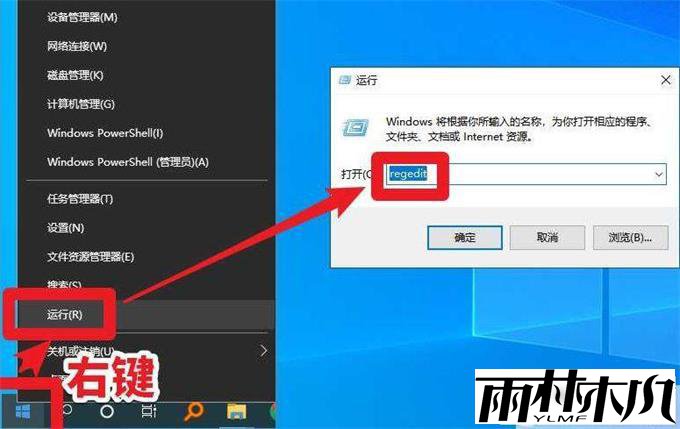
在注册表编辑器左侧的树形目录中,找到 “HKEY_LOCAL_MACHINE\SYSTEM\CurrentControlSet\Control\Keyboard Layout”,在右侧窗口中,
查找一个名为 “Scancode Map” 的 “二进制值” 子项,把它删去,Win 键通常就会恢复正常。
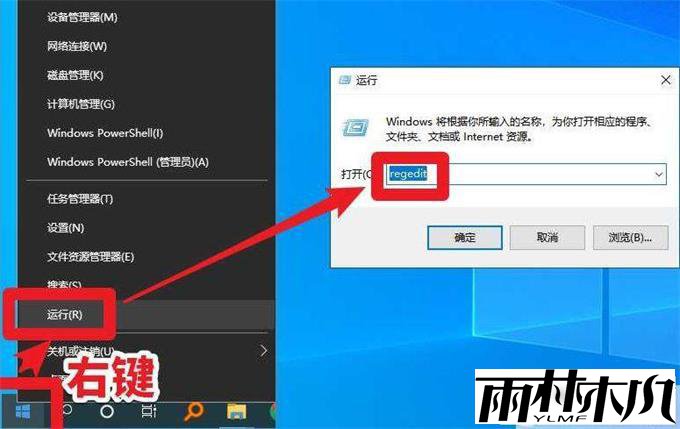
在注册表编辑器左侧的树形目录中,找到 “HKEY_LOCAL_MACHINE\SYSTEM\CurrentControlSet\Control\Keyboard Layout”,在右侧窗口中,
查找一个名为 “Scancode Map” 的 “二进制值” 子项,把它删去,Win 键通常就会恢复正常。
重建桌面窗口管理器:同时按下【Ctrl】+【Shift】+【Esc】组合键进入任务管理器页面,找到 “桌面窗口管理器”,
单击右键,选择【结束任务】,勾选 “放弃未保存的数据并关闭”,点击【关闭】。
然后在任务管理器界面依次点击 “文件”—“运行新任务”,输入 “dwm” 点击确定。
单击右键,选择【结束任务】,勾选 “放弃未保存的数据并关闭”,点击【关闭】。
然后在任务管理器界面依次点击 “文件”—“运行新任务”,输入 “dwm” 点击确定。
相关文章:
相关推荐:
栏目分类
最新文章
热门文章




